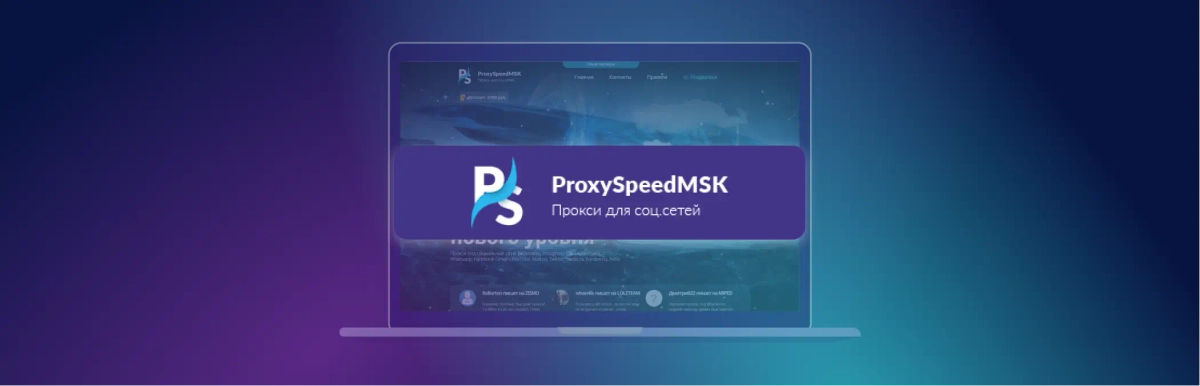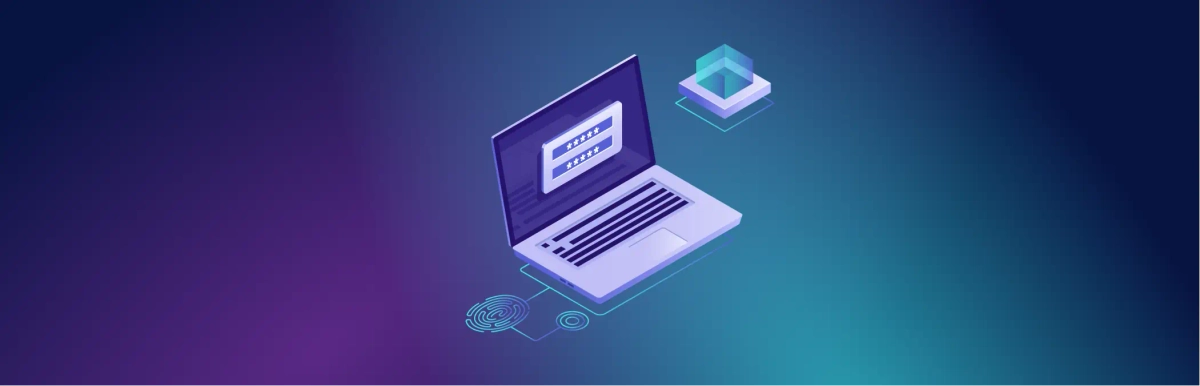Einrichten von SSH-Tunneln in Windows und macOS

Einrichten eines SSH-Tunnels unter Windows
- Installieren Sie Putty
- Starten Sie Putty
- Geben Sie den Host und den Port Ihres SSH-Tunnels ein.
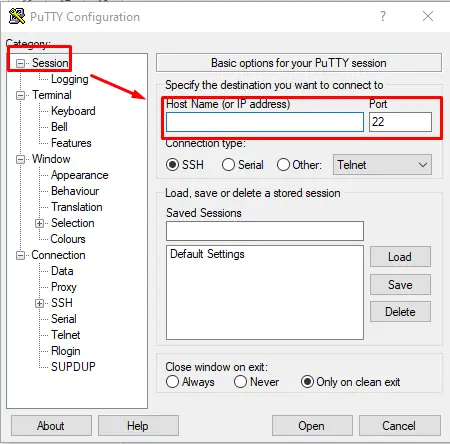
- Konfigurieren Sie den lokalen Port, zu dem Sie sich von Undetectable aus verbinden möchten (er kann beliebig sein, solange er frei ist). Geben Sie eine dynamische IPv4-Adresse ein. Klicken Sie auf "Hinzufügen".
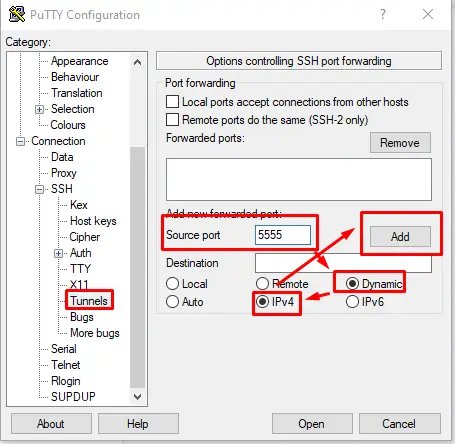
- Sie können nun zu "Sessions" zurückkehren und die Einstellungen speichern, um sie nicht jedes Mal erneut eingeben zu müssen.
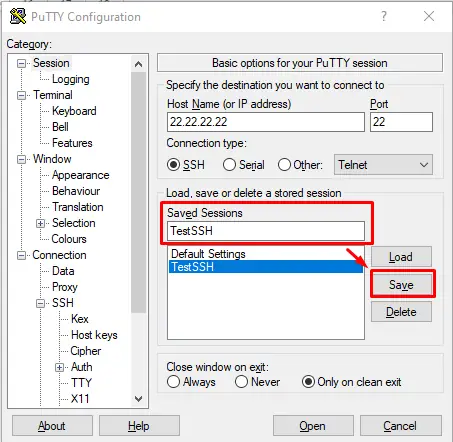
-
Klicken Sie auf "Öffnen", um ein Terminal zu öffnen, in dem Sie sich mit Ihrem SSH-Tunnel-Benutzernamen und -Passwort anmelden müssen.
-
Anschließend können Sie Undetectable öffnen. Wählen Sie ein beliebiges Profil aus und konfigurieren Sie unter dem Reiter "Proxy" den Proxy-Typ auf Socks5, den Host auf 127.0.0.1 und den Port, den Sie im vierten Schritt ausgewählt haben. Klicken Sie auf "Überprüfen", um die Einstellungen zu bestätigen.
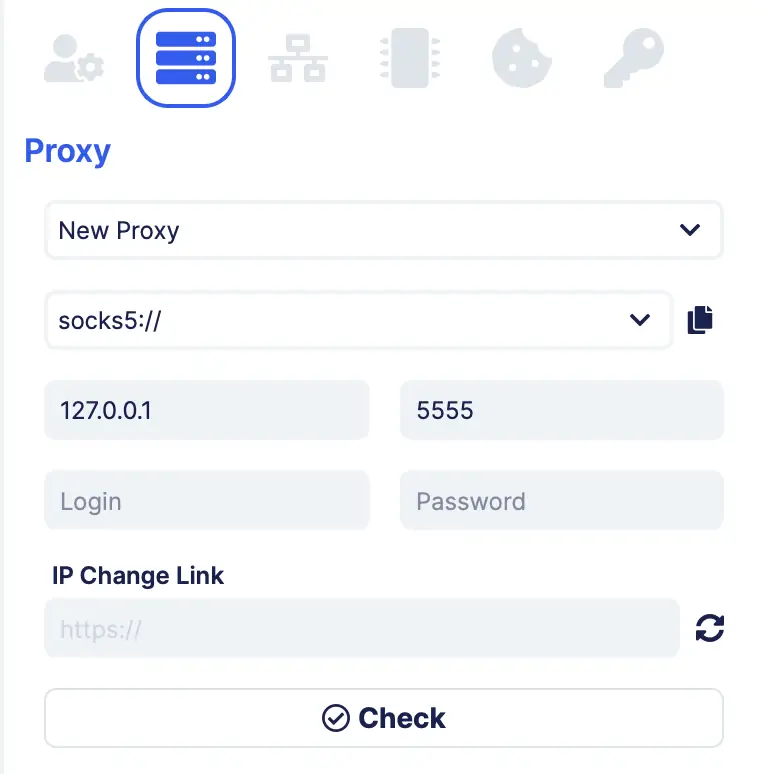
Auf diese Weise können Sie mehrere SSH-Tunnel starten, indem Sie mehrere Instanzen von Putty ausführen, diese auf verschiedenen Ports platzieren und sich von verschiedenen Undetectable-Profilen aus mit ihnen verbinden.
Einrichten eines SSH-Tunnels unter Mac OS
Öffnen Sie das Terminal und geben Sie den Befehl ein:
ssh root@10.10.10.10 -D 1080
- Ersetzen Sie
rootdurch Ihren Tunnel-Benutzernamen. - Ersetzen Sie
10.10.10.10durch die IP-Adresse Ihres Tunnels. - Ersetzen Sie
1080durch den Port, den Sie in den Programmeinstellungen angeben werden. - Geben Sie Ihr Passwort ein.


Sie müssen nun einen neuen Proxy in der Anwendung einrichten.
- Wählen Sie "socks5".
- Geben Sie die lokale IP-Adresse
127.0.0.1ein. - Geben Sie den Port ein, den Sie bei der Einrichtung des SSH-Tunnels angegeben haben.
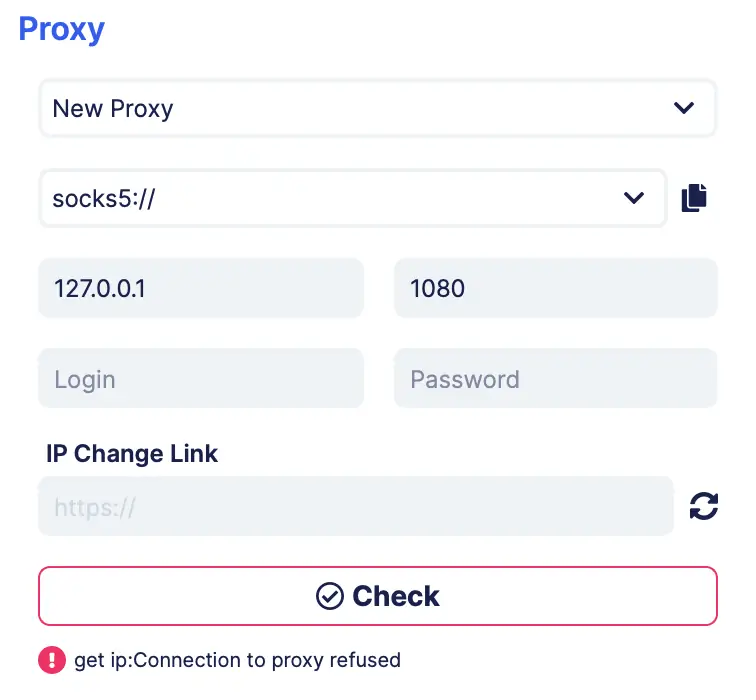
Sobald der SSH-Tunnel hergestellt ist, können Sie überprüfen, ob der Proxy funktioniert.
Auf diese Weise können Sie mehrere SSH-Tunnel starten, indem Sie sie auf verschiedenen Ports platzieren und sich von verschiedenen Undetectable-Profilen aus mit ihnen verbinden.

Undetectable - die perfekte Lösung für